ما هي طريقة تشغيل ألعاب PlayStation 1 على الكمبيوتر باستخدام ePSXe؟ دليل كامل
الآن بإمكانك تشغيل جميع ألعاب وكلاسيكيات بلاي ستيشن 1 على الكمبيوتر مجانًا في 2024 باستخدام أداة ePSXe. من قبل إصدارات أجهزة بلاي ستيشن الحديثة وحتى الإصدار الأحدث وهو PlayStation 5 الذي هو متوفر بالفعل الآن ويمكنك الحصول منه على أفضل تجربة ألعاب بجميع أنواعها عن طريق تلك الأداة المخصصة أساساً لذلك هناك إصدارات أخرى بتجارب أقل تطور ولكن لنا معها ذكريات عديدة والعاب لا يمكن نسيانها مهما ظهر الأكثر تطور والأفضل من حيث الرسومات والجودة، فلا يمكننا نسيان PlayStation 1 الذي هناك محبين لألعابه حتى الآن وهناك بالفعل اشخاص تفضلها، ومعنى وجودك في هذا الدليل الآن أنك واحد منهم!
فإذا كنت بالفعل كذلك فهناك أمر رائع سوف نقوم به في هذا الدليل وهو تشغيل ألعاب بلاي ستيشن 1 على الكمبيوتر عن طريق محاكي ePSXe، فما هو هذا المحاكي وكيف يمكننا الاستعانة به في تحويل حاسوبك الشخصي إلى جهاز PlayStation 1 يمكنك تشغيل أي لعبة عليه بدون الحاجة للحصول على الجهاز أولًا، إليك دليل تفصيلي بكل ذلك.
طريقة تشغيل العاب بلاي ستيشن 1 على الكمبيوتر
ربما أنت لست على علم، المحاكي أساسًا هو وسيلة لتشغيل نظام معين أو بعض البرامج أو الألعاب الخاصة به على جهاز لا يدعم هذا النظام أو لا يوفر إمكانية تشغيل برامجه، وبنفس الشكل تسير الأمور مع ePSXe الذي يُمكِنك من تشغيل العاب بلايستيشن 1 على الكمبيوتر الخاص بك والذي يعمل بنظام Windows، وفي الحقيقة الأداة تعمل على أنظمة أخري ويمكنك أن تحظى بنفس التجربة على أجهزة أخرى مثل هاتفك الاندرويد، حاسوب يعمل بنظام Linux ولكي تقوم بمحاكاة العاب PlayStation 1 على حاسوبك يمكنك أن تقوم بذلك عن طريق تنفيذ الآتي:
تنزيل محاكي ePSXe 2024
| الأداة | ePSXe |
| آخر تحديث | 2.0.5 |
| الحجم | 1.3 ميجابايت (قبل التثبيت) |
| الحِزمة | ePSXe205.exe |
روابط تنزيل برنامج ePSXe اعتمادًا على نظام التشغيل الحالي لديك:
خطوات التحميل من الموقع الرسمي
- في بداية الأمر سوف يكون عليك تحميل الأداة التي سوف نستعين بها في محاكاة العاب بلايستيشن 1 على الكمبيوتر، لذا قم بزيارة الموقع الرسمي للمحاكي.
- حمِّل إصدار الأداة المناسب لنظامك بالضغط على زر اسم الأداة والإصدار نفسه (تأكد من أن للنسخة التي تحصل عليها هي الأحدث).
- بمجرد الضغط على الزر سوف تبدأ عملية التحميل، انتظر حتى تنتهي تمامًا ولن تحتاج بعدها إلا القيام بفك الضغط عن الملف الذي حصلت عليه.
2. تحميل ملف BIOS ونقله لمجلد الأداة
بدون هذا الملف لن تستطيع ان تستخدم الأداة التي أتينا اليوم للحديث عنها في دليلنا وهي أداة ePSXe، لذا عليك الحصول على واحد من تلك الملفات على حاسوبك الشخصي حتى تستطيع بسهولة محاكاة ألعاب بلاي ستيشن 1، قم بتنفيذ الآتي:
- اذا بحثت عن هذا الملف لكي تقوم بتحميله سوف تجد قائمة كبيرة من النتائج يمكنك التحميل منها، يمكنك تحميل الملف من الرابط المشار إليه.
- بمجرد تحميل الملف من الرابط الموجود في الخطوة السابقة، سوف يكون عليك نسخه من المجلد الذي تم التحميل عليه، ثم قم بالتوجه لمجلد أداة ePSXe الذي قمنا بفك الضغط عنه.
- قم الان من داخل مجلد أداة ePSXe بالتوجه لمجلد BIOS منه، ثم قم بوضع الملف الذي حصلت عليه وقمت بنسخه، هكذا بالفعل يمكنك بدء استخدام الأداة واستكمال الخطوات!
3. عمل الإعدادات الصحيحة لبدء الاستخدام
بعد الانتهاء من الحصول على ملف BIOS وبعد الانتهاء أيضا من وضعه في المكان المناسب، سوف يكون عليك تهيئة برنامج محاكاة ألعاب بلاي ستيشن 1 مع صوت الكمبيوتر، الفيديو، مع إمكانية التعرف على أقراص الألعاب إذا كنت تنوي استخدامها على حاسوبك بعد تحميل البرنامج، لوحة المفاتيح ووسائل التحكم الأخرى وكل ما قد تحتاج الأداة إليه أثناء استخدامك لها:
- في البداية قم بتشغيل أداة ePSXe من الكمبيوتر الخاص بك، ثم قم من شريط الخيارات الموجود أعلى نافذة الأداة بالضغط على خيار Config.
- الآن سوف تظهر إليك قائمة جديدة من الخيارات، قم منها بالضغط على زر Wizard Guide.
- بمجرد الضغط على الخيار السابق سوف تظهر إليك نافذة جديدة، قم منها بقراءة المكتوب، ثم قم بعد ذلك بالضغط على زر Config.
- الآن سوف تظهر إليك نافذة تؤكد لك أن الأداة قد تعرفت بالفعل على ملف BIOS الذي حصلنا عليه في المرحلة السابقة بنجاح، قم بالضغط من تلك الواجهة على خيار Scph1001.
- بعد تحديده قم بالضغط على زر Next.
- في الواجهة التالية سوف يكون عليك تعريف الأداة على كارت الشاشة الموجود في حاسوبك، لذا قم بتحديده من القائمة الموجودة أمامك، ثم قم بالضغط على زر Next.
- قم باستكمال باقي خطوات التهيئة المطلوبة منك بنفس الطريقة الموضحة بالأعلى، ثم توقف من واجهة التحكم وقم بتحديد Controller 1 إذا كنت تريد التحكم التقليدي، أما إذا كنت تريد التعديل عليه فيمكنك الضغط على زر Controller 2 وتحديد ما تريد ثم قم في النهاية بالضغط على زر Next.
- وأخيرا قم من الواجهة الأخيرة بالضغط على زر Done.
4. تنزيل ألعاب PS1 وتشغيلها على الويندوز
في الحقيقة هناك العديد من الوسائل التي يمكنك تحميل جميع ألعاب وكلاسيكيات بلايستيشن 1 على جهازك الكمبيوتر بصيغة ISO سوف تجدها إن عثرت عن طريق جوجل، فهناك مثلاً موقع Cdromace، كما هناك وسيلة أخرى وهي موقع RomsDL، كما يمكنك التحميل عن طريق موقع RomsFun، لذا قم بزيارة أحد تلك المواقع التي بها قائمة كبيرة من العاب بلايستيشن 1 بصيغة ISO وقم بتحميل اللعبة التي تريد الحصول عليها وتشغيلها على الكمبيوتر ثم قم بإتباع الآتي:
- قم في البداية وبعد الحصول على ملف اللعبة بالدخول لأداة ePSXe، ثم قم من شريط الخيارات الموجود أعلى الواجهة بالضغط على زر File.
- بمجرد الضغط على الزر السابق سوف تظهر إليك قائمة خيارات، قم بالضغط على زر Run ISO.
- الآن سوف تظهر اليك نافذة بها مساحة تخزين حاسوبك، قم منها بتحديد ملف ISO أو ملف اللعبة التي حصلت عليها.
- بمجرد تحديد الملف سوف تبدأ عملية تشغيل اللعبة تلقائياً على حاسوبك الشخصي!
قد تحدثنا بالأعلى عن الذكريات التي سوف نستعيدها مع هذا البرنامج الذي يمكنك من تشغيل جميع العاب بلايستيشن 1 على جهازك الكمبيوتر، هناك بالفعل قائمة شهيرة منها وذات شعبية كبيرة مثل لعبة Pepsi Man، لعبة Tekken، هناك أيضا لعبة Metal Gear كما هناك لعبة كراش أو لعبة مورتال كومبات وكثير من الألعاب الأخرى التي مهما مررنا بالألعاب الأكثر تطور الآن فهي عالقة في أذهاننا ولذلك لابد من توجيه الشكر لمطوري أداة ePSXe الرائعة.
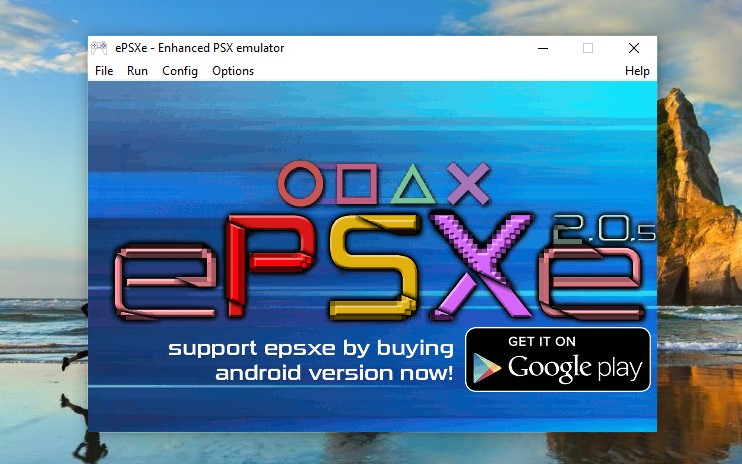
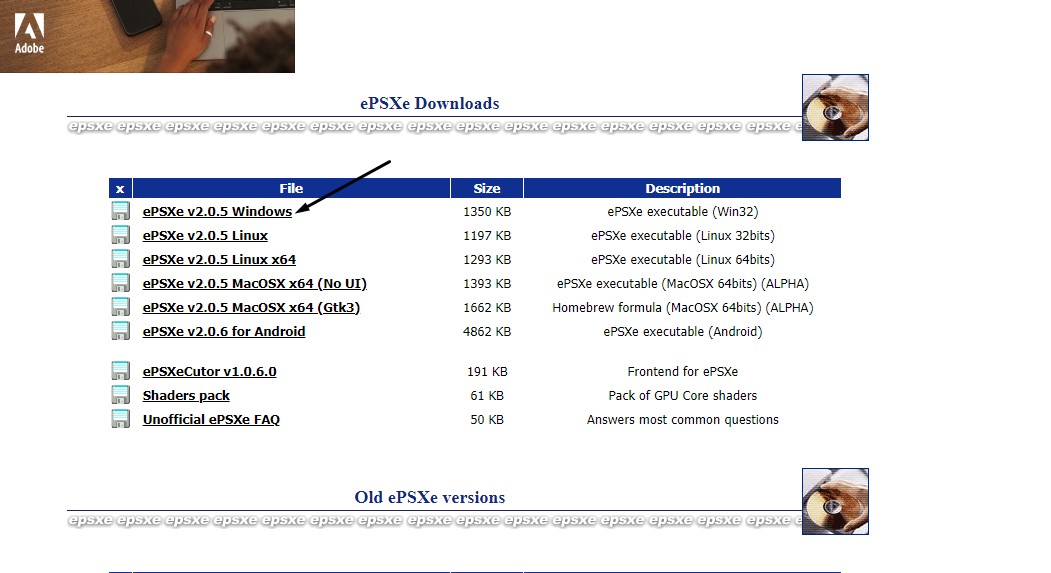
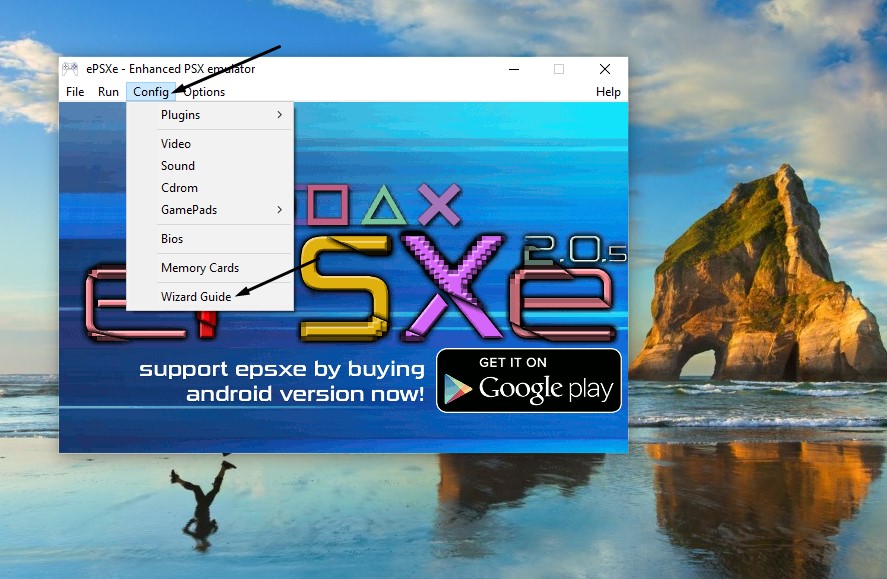
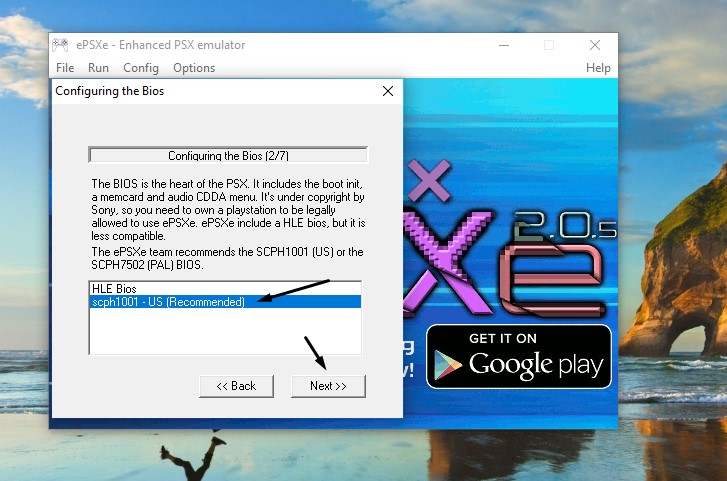
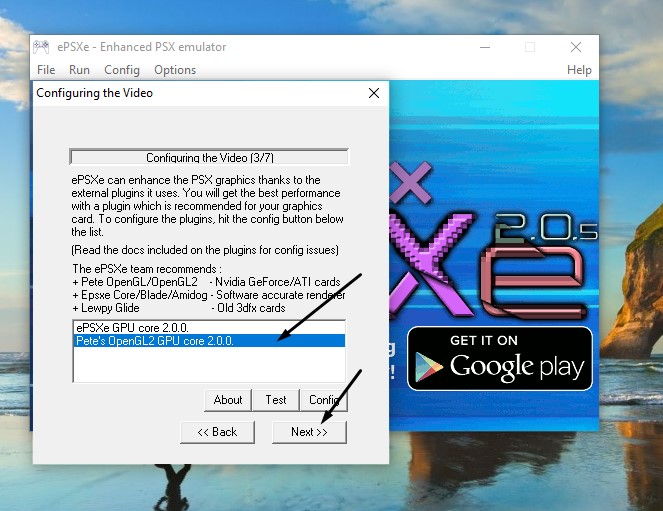
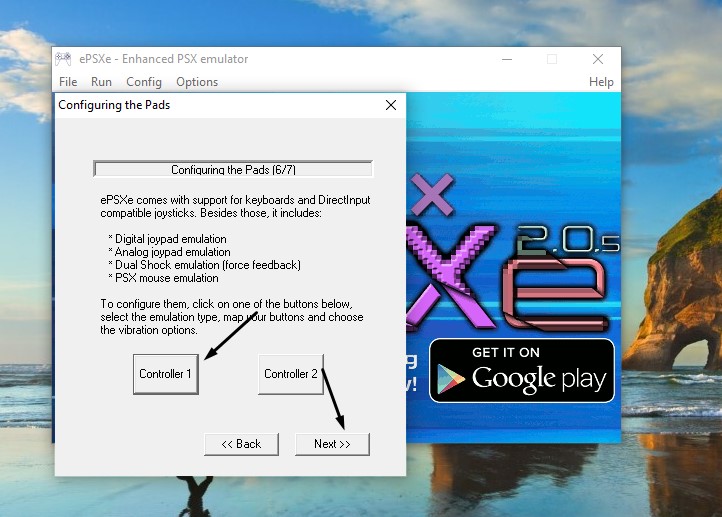
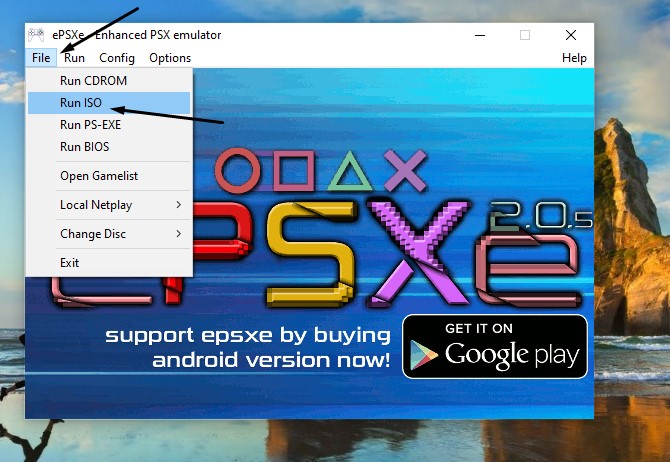
شكرا جزيلا على المجهود والشرح فائق الدقه استمر 👏👏👏👍